ドメイン コントローラーへのネットワーク接続がないため、グループ ポリシーの処理が失敗しました
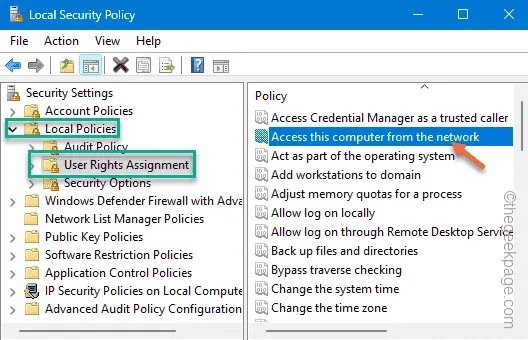
一部の Windows ユーザーには、「ドメイン コントローラーへのネットワーク接続がないため、グループ ポリシーの処理が失敗しました。」というメッセージが表示される問題について通知を受けています。イベント ビューアで「」を確認します。通常、特定のドメイン ユーザーがネットワークに含まれていない場合、このエラー メッセージが表示されます。これに対する完璧な解決策があり、問題を解決するためにそれを制定します。
回避策 –
解決策 – [ネットワーク ポリシーからこのコンピュータにアクセスする] を使用します。
ステップ 1 – Win+Rキーを一度に素早く押します。
ステップ 2 –次に、これを入力してEnterを押します。
secpol.msc
ステップ 3 –次に、左側のペインをこのように展開します –
Local Policies > User Rights Assignment
ステップ 4 – 「ネットワークからこのコンピュータにアクセスする」ポリシーを探して特定します。
ステップ 5 – ポリシーをダブルクリックして変更します。
ステップ 6 –「ユーザーまたはグループを追加…」をタップしてユーザーグループを追加します。
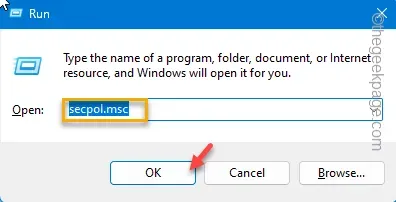
ステップ 7 –ここで、追加するユーザー アカウントの名前を入力するだけです。
または、代わりに「Everyone」と入力することもできます。このようにして、すべてのユーザー アカウントを含めることになります。
ステップ 8 –次に、「名前を確認する」をタップして、名前の有効性を確認します。Windows はそれに応じて名前を自動的に修正します。
ステップ 9 –「OK」をクリックして変更を保存します。
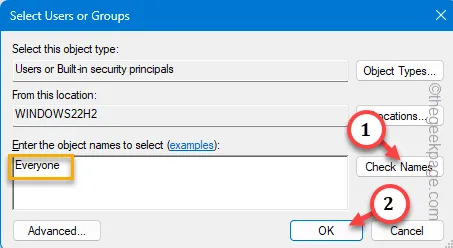
ステップ 10 –メイン ページに戻ったら、「適用」をタップして、ネットワーク内のコンピュータにポリシーを適用します。「OK」をクリックして保存します。
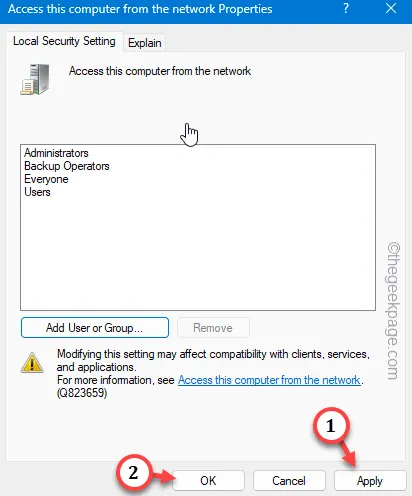
次に、コンピュータを再起動します。



コメントを残す